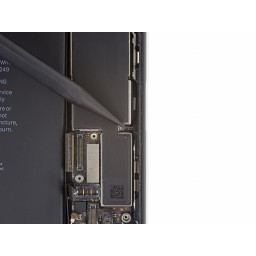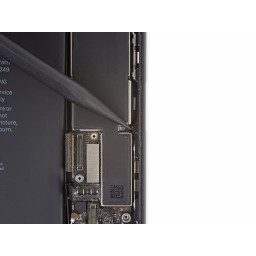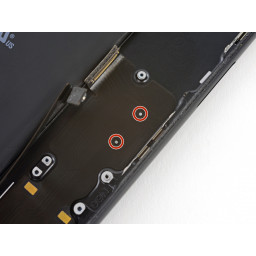Ваша заявка или вопрос будут отправлены 10-ти наиболее подходящим по сферам деятельности сервисным центрам Москвы. Всего в Москве - 5 192 сервисных центра, которые ремонтируют 374 вида техники.
Замена разъема для молнии iPhone 7 Plus

- ВКонтакте
- РћРТвЂВВВВВВВВнокласснРСвЂВВВВВВВВРєРСвЂВВВВВВВВ
- Viber
- Skype
- Telegram
- Шаг 1
- Шаг 2
- Шаг 3
- Шаг 4
- Шаг 5
- Шаг 6
- Шаг 7
- Шаг 8
- Шаг 9
- Шаг 10
- Шаг 11
- Шаг 12
- Шаг 13
- Шаг 14
- Шаг 15
- Шаг 16
- Шаг 17
- Шаг 18
- Шаг 19
- Шаг 20
- Шаг 21
- Шаг 22
- Шаг 23
- Шаг 24
- Шаг 25
- Шаг 26
- Шаг 27
- Шаг 28
- Шаг 29
- Шаг 30
- Шаг 31
- Шаг 32
- Шаг 33
- Шаг 34
- Шаг 35
- Шаг 36
- Шаг 37
- Шаг 38
- Шаг 39
- Шаг 40
- Шаг 41
- Шаг 42
- Шаг 43
- Шаг 44
- Шаг 45
- Шаг 46
- Шаг 47
- Шаг 48
- Шаг 49
- Шаг 50
- Шаг 51
- Шаг 52
- Шаг 53
- Шаг 54
- Шаг 55
- Шаг 56
- Шаг 57
- Шаг 58
- Шаг 59
Шаг 1
Используйте фен или и примените его к нижнему краю iPhone примерно на минуту, чтобы смягчить клей снизу.
Шаг 2
Три винта 1,2 мм
Один 2,6 мм винт
Шаг 3
Используйте плоский конец spudger или ногтя, чтобы отсоединить два нижних разъема дисплея, вставив их прямо из разъемов на материнской плате.
Для повторного присоединения нажимных разъемов нажмите на один конец, пока он не защелкнется, а затем повторите на другом конце. Не нажимайте на середину. Если разъем даже слегка смещен, разъем может погнуться, что приведет к необратимому повреждению.
Если у вас пустой экран, белые линии на дисплее или частичное или полное отсутствие реакции сенсорного экрана после повторной сборки телефона, попробуйте отсоединить и осторожно снова подключить оба этих кабеля и убедиться, что они полностью усажены.
Шаг 4
Два винта 1,3 мм
Один 1,2 мм винт
Шаг 5
Сильно нажмите, чтобы извлечь лоток.
Шаг 6
Шаг 7
Один 2,9 мм винт
Один винт 2,1 мм
Шаг 8
Шаг 9
Убедитесь, что присоска не пересекается с кнопкой возврата, так как это предотвратит образование уплотнения между присоской и передним стеклом.
Шаг 10
Шаг 11
Один 1,3 мм винт
Два винта 1,0 мм
Снимите кронштейн.
Шаг 12
Шаг 13
SIM-карта легко выпадет из лотка.
При повторной установке SIM-карты убедитесь, что она правильно ориентирована относительно лотка.
Тонкая резиновая прокладка вокруг лотка SIM-карты обеспечивает защиту от воды и пыли. Если эта прокладка повреждена или отсутствует, замените ее, чтобы защитить внутренние компоненты вашего iPhone.
Шаг 14
Один винт Филлипса 1,6 мм
Один 2,2 мм винт
Стопорные винты лучше всего удалять с помощью и .
В крайнем случае, небольшая отвертка с плоской головкой сделает эту работу, но будьте особенно осторожны, чтобы она не соскользнула и не повредила окружающие компоненты.
Шаг 15
Шаг 16
Шаг 17
Вставьте плоский конец spudger в зазор.
Водонепроницаемый клей, удерживающий дисплей на месте, очень прочный; Создание этого начального разрыва требует значительного количества силы. Если вам трудно открыть щель, качайте экран вверх и вниз, чтобы ослабить клей, пока вы не поместите spudger внутри.
Подтягивая присоску, поверните spudger, чтобы расширить отверстие между экраном и задним корпусом.
Шаг 18
Слегка отогните соединительный кабель, чтобы он не соприкасался с разъемом и не подавал питание на телефон.
Шаг 19
Этот пресс-разъем также должен быть подключен по одному концу за один раз, чтобы минимизировать риск изгиба.
Шаг 20
Наклоните компонент антенны вверх к верхней части телефона.
Сдвиньте винтовой выступ вниз и выньте его из углубления.
Шаг 21
Шаг 22
Шаг 23
Шаг 24
Сдвиньте spudger вверх по левому краю телефона, начиная с нижнего края и двигаясь в направлении кнопок регулировки громкости и бесшумного переключателя, разбивая клей, удерживающий дисплей на месте.
Не пытайтесь отодвинуть верхний край дисплея от задней части корпуса, так как он удерживается на месте пластиковыми зажимами, которые могут сломаться.
Шаг 25
Во время повторной сборки сделайте паузу здесь, если хотите .
Шаг 26
Шаг 27
Шаг 28
Шаг 29
Сдвиньте spudger вверх по правому краю телефона к верхнему углу, разбивая клей, удерживая дисплей на месте.
Шаг 30
Шаг 31
Три 1,3 мм винта
Один 2,3 мм винт
Один 3,3 мм винт
Шаг 32
'' 'Не поднимайте дисплей более чем на 10º' '', поскольку вдоль правого края устройства есть тонкие ленточные кабели, соединяющие дисплей с платой логики.
Шаг 33
Шаг 34
Шаг 35
Шаг 36
Шаг 37
Шаг 38
Шаг 39
Шаг 40
Шаг 41
Откройте iPhone, повернув дисплей вверх с левой стороны, как задняя обложка книги.
Пока не пытайтесь полностью отделить дисплей, так как несколько хрупких ленточных кабелей все еще подключают его к логической плате iPhone.
Шаг 42
Шаг 43
Два винта 1,7 мм
Один 2,8 мм винт
Шаг 44
Шаг 45
Шаг 46
Наклоните гибкий кабель антенны вверх к верхней части iPhone.
Сдвиньте винтовой выступ вниз и выньте его из углубления.
Снимите гибкий кабель антенны.
Шаг 47
Не пытайтесь полностью удалить микрофоны; просто отделите клей, как показано на рисунке.
Шаг 48
Во время повторной сборки их может быть сложно восстановить. По одному, удерживайте каждый разъем на своем месте над гнездом и надавите на плоскость вашего spudger. Разъем должен защелкнуться на месте.
Шаг 49
При необходимости используйте фен или нанесите iOpener на и размягчите клей, чтобы его было легче отделить.
Шаг 50
Отсоедините верхний разъем кабеля, поддев сверху
Отсоедините разъем порта Lightning, поддев вдоль внешнего края
Шаг 51
Шаг 52
Один 1,3 мм Филлипс винт
Два 2,1 мм стопорных винта
Два 2.0 мм стопорных винта
Два 2,2 мм стопорных винта
Стопорные винты лучше всего удалять с помощью и .
В крайнем случае, небольшая отвертка с плоской головкой сделает эту работу, но будьте особенно осторожны, чтобы она не соскользнула и не повредила окружающие компоненты.
Шаг 53
Шаг 54
Шаг 55
Будьте очень осторожны, чтобы не повредить батарею в процессе работы. Пробитая батарея может вытекать опасные химические вещества и / или воспламениться.
Шаг 56
Шаг 57
Перед установкой или заменой разъема Lightning в сборе:
Используйте пластиковый инструмент для удаления остатков клея с задней части корпуса.
Любые оставшиеся остатки с поверхности можно очистить изопропиловым спиртом (концентрация 90% или более) и безворсовой тканью. Протрите только в одном направлении, а не назад и вперед.
Убедитесь, что разъем Lightning в сборе правильно расположен, чтобы две белые точки на задней панели iPhone были видны через два круглых выреза в гибком кабеле Lightning. Если этого не произойдет, гибкий кабель останется не выровненным, и вы не сможете на плате логики.
Шаг 58
Будьте осторожны, чтобы не зацепить плату логики на любых кабелях.
Во время сборки обратите внимание на положение черного заземляющего зажима на верхнем правом краю платы логики рядом с задними камерами. Логическая плата должна скользить «под» клипом.
Шаг 59
Небольшое клейкое пятно на нижней части каждого микрофона также защищает ваш iPhone от проникновения жидкости и пыли. Для достижения наилучших результатов замените две клейкие накладки перед установкой разъема Lightning.
Комментарии
Пока еще нет ниодного комментария, оставьте комментарий первым!
Также вас могут заинтересовать
Вам могут помочь


Лаборатория ремонта

Nicom
Не работает телефон?
Вызовите мастера или курьера на дом оформив заявку, она будет передана в подходящие мастерские.